„DirectX 12 Agility SDK“ yra esminis įrankis kūrėjams, norintiems sukurti įtraukiančių žaidimų patirtį. Su pažangiausiu palaikymu tokioms funkcijoms kaip spindulių sekimas ir pažangios grafikos API, optimizuotos NVIDIA ir AMD GPU, šis įrankių rinkinys yra šiuolaikinių žaidimų kūrimo priešakyje.
Tačiau kūrėjai gali susidurti su keliais iššūkiais, jei jų sistemose trūksta svarbių komponentų arba jose veikia nesuderinamos versijos. Nesijaudinkite – šis vadovas padės lengvai naršyti diegimo procesą!
Kaip atsisiųsti ir įdiegti „DirectX 12 Agility SDK“.
1. Diegimas per Visual Studio
- Jei dar neįdiegėte, atsisiųskite Visual Studio į savo kompiuterį.
- Atidarykite projektą „Visual Studio“, eikite į viršutinį meniu, pasirinkite Projektas ir spustelėkite Tvarkyti „NuGet“ paketus.
- Paieškos juostoje įveskite DirectX 12 Agility ir įsitikinkite, kad paketo šaltinis nustatytas į nuget.org. Išskleidžiamajame meniu pasirinkite naujausią versiją ir spustelėkite Įdiegti.

- Baigę „DirectX 12 Agility SDK“ komponentai bus įtraukti į jūsų programos aplanko, kuriame yra vykdomasis failas, D3D12 katalogą.
Patarimas: norint išvengti konfliktų, geriausia „DirectX 12 Agility“ SDK komponentus laikyti atskirame aplanke, o ne šalia programos vykdomosios programos.
Nors diegimas veiks su Visual Studio 2017, norint pasiekti optimalių rezultatų, rekomenduojama naudoti Visual Studio 2019 ar naujesnę versiją.
2. Rankinis SDK failų ištraukimas
- Eikite į oficialų Microsoft NuGet puslapį ir suraskite naujausią stabilią DirectX 12 Agility SDK versiją.
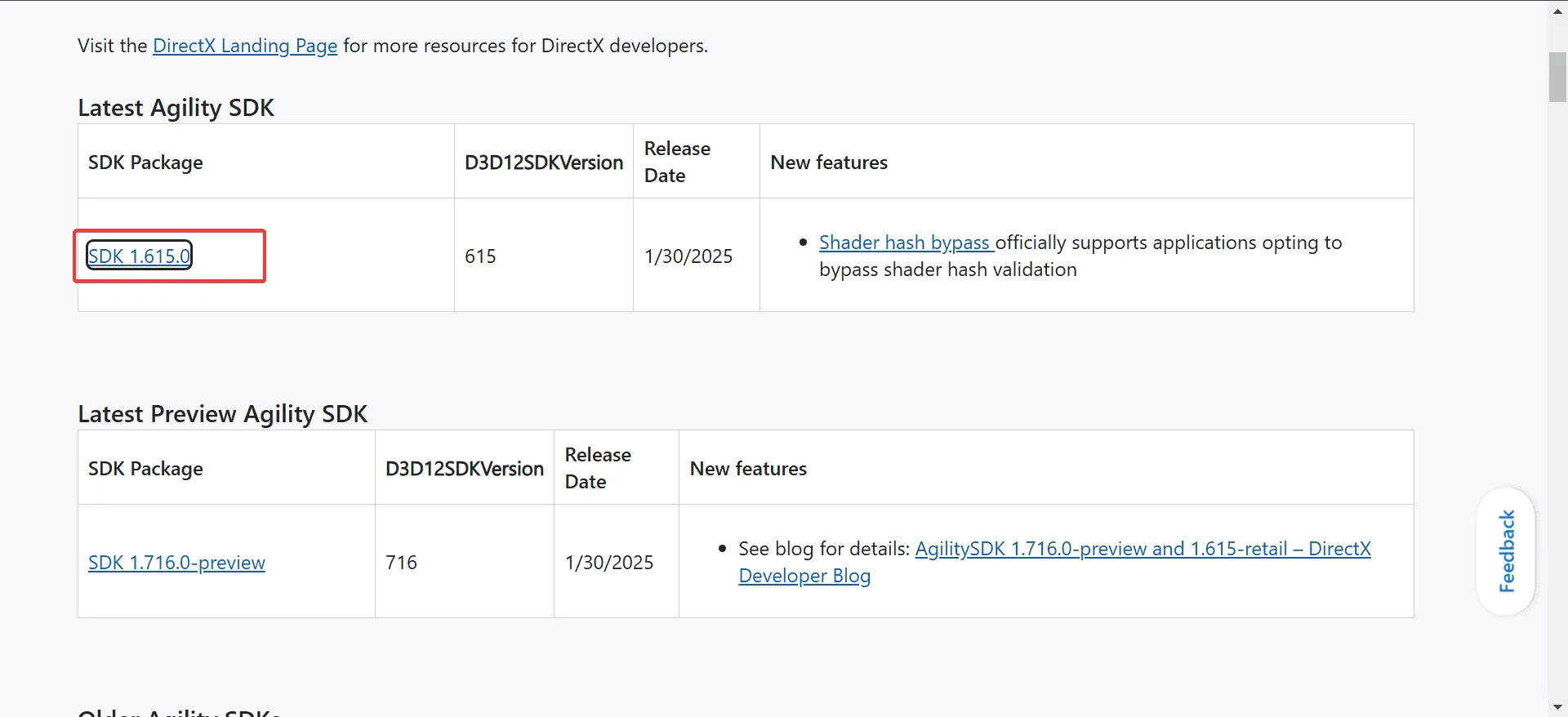
- Šoninėje juostoje spustelėkite parinktį Atsisiųsti paketą.
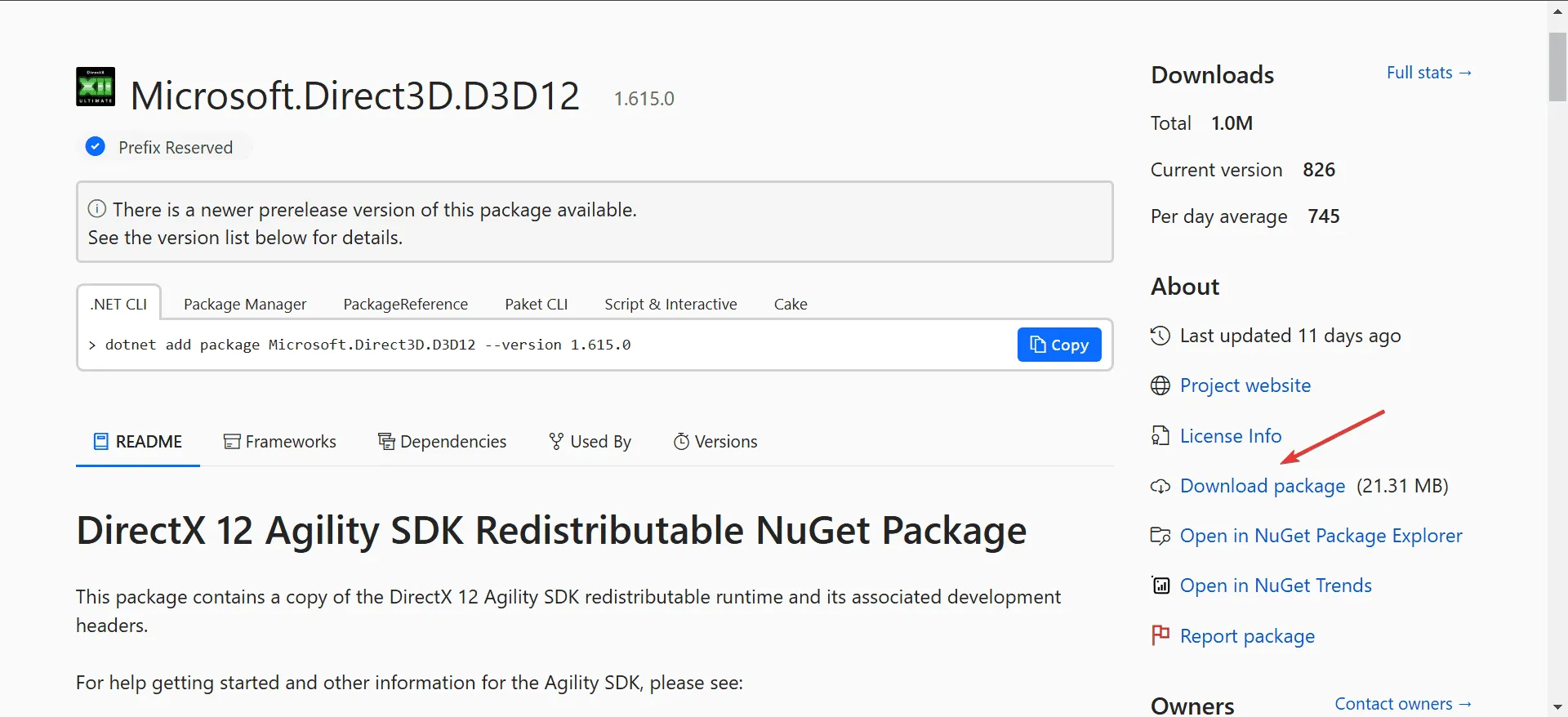
- Dešiniuoju pelės mygtuku spustelėkite atsisiųstą .nupkg failą, pervardykite jį, kad pakeistumėte plėtinį į.užtrauktukas.
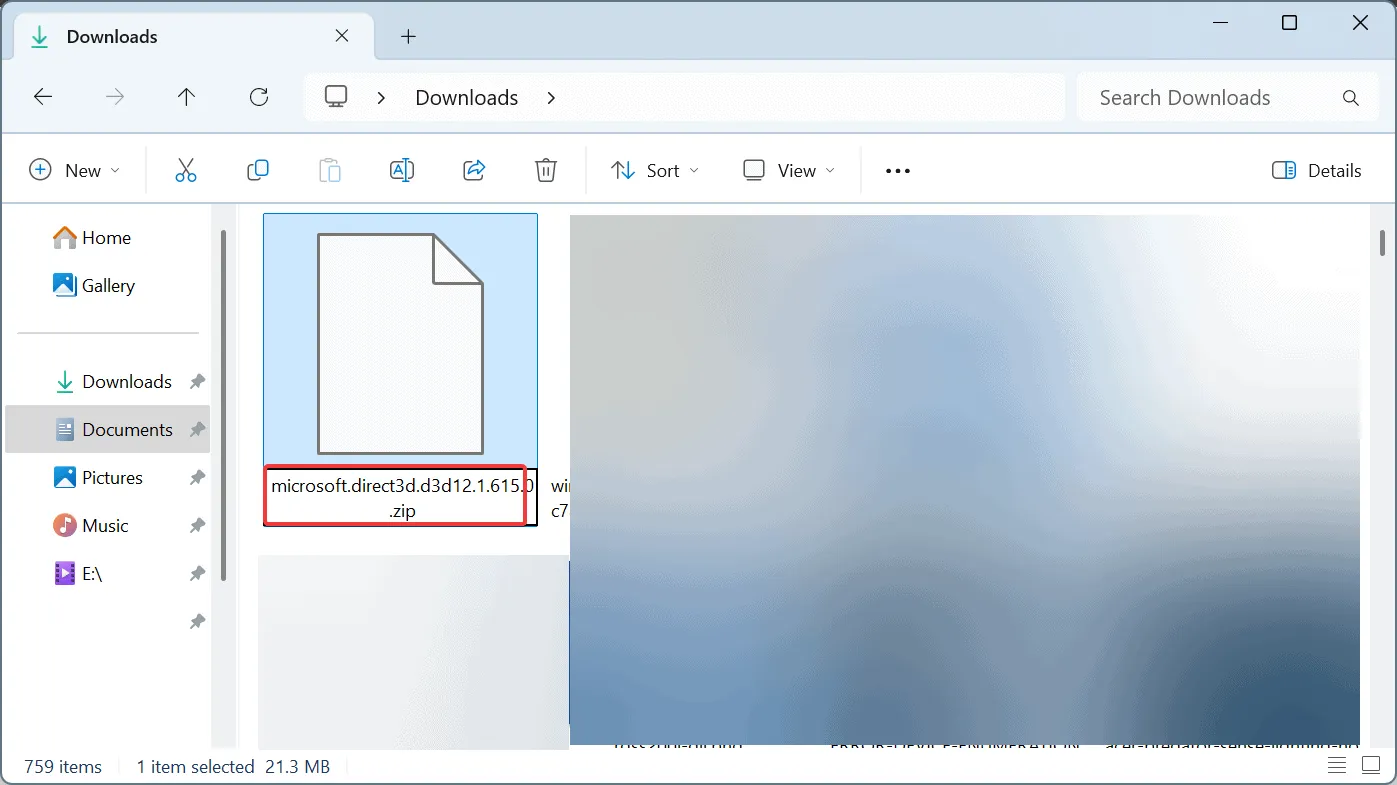
- Dešiniuoju pelės mygtuku spustelėkite naują ZIP failą ir pasirinkite Išskleisti viską.
- Pasirinkite ištrauktų failų paskirties aplanką ir spustelėkite Išskleisti.
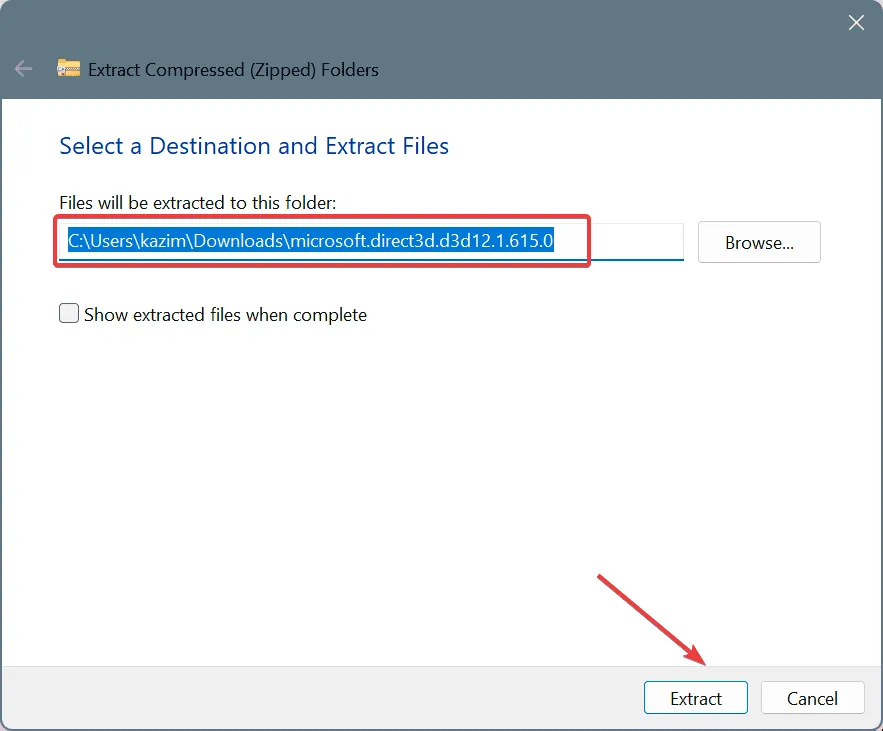
- Išskleidę D3D12Core.dll ir visus kitus svarbius failus perkelkite į tam skirtą D3D12 aplanką programos kataloge.
Rankiniu būdu išskleisti failus gali atrodyti paprasčiau, tačiau būkite atsargūs, nes tai padidina riziką nepastebėti svarbiausių komponentų, dėl kurių vėliau gali atsirasti klaidų!
Norėdami gauti labiau automatizuotą metodą, peržiūrėkite „Microsoft“ vadovą, kuriame pateikiamas metodas, apimantis „PowerShell“ komandas, skirtas sklandžiai atsisiųsti ir išgauti Agility SDK.
3.Įprastų DirectX 12 Agility SDK klaidų sprendimas
Klaidos gali kilti dėl kelių įprastų problemų.Štai keletas sprendimų, kurie padės pašalinti triktis:
- Pasenusi „Windows“ versija: „Agility SDK“ reikia „Windows“ 1903 ar naujesnės versijos. Pasenusi versija gali sukelti klaidą „DirectX 12 Agility SDK nepavyko įkelti“.Norėdami tai išspręsti, patikrinkite, ar nėra laukiančių Windows naujinimų ir įdiekite.
- Nesuderinamos arba pasenusios tvarkyklės: jei pamatysite pranešimą, kad „DirectX 12“ nepalaikomas, gali reikėti atnaujinti tvarkykles. Apsilankykite grafikos plokštės gamintojo svetainėje ir atsisiųskite naujausias tvarkykles, kad užtikrintumėte suderinamumą.
- Nepalaikomi komponentai: naudojant nesuderinamas Visual Studio, PIX arba DirectX Shader Compiler versijas gali kilti komplikacijų.Įsitikinkite, kad naudojate naujausias versijas, ieškodami atitinkamų oficialių šaltinių.
„Windows“ sistemoje (64 bitų) tinkamai įdiegus „DirectX 12 Agility SDK“, programos kūrimas turėtų veikti sklandžiai, nepatiriant nemalonių klaidų.
Jei turite klausimų ar norite pasidalinti savo patirtimi, palikite komentarą žemiau!
Dažnai užduodami klausimai
1. Kas yra „DirectX 12 Agility SDK“?
„DirectX 12 Agility SDK“ yra įrankių rinkinys, skirtas kūrėjams kurti pažangias grafikos programas ir žaidimus, palaikantis šiuolaikines grafikos funkcijas, pvz., spindulių sekimą ir optimizuotą NVIDIA ir AMD aparatinės įrangos veikimą.
2. Ar galiu naudoti senesnes Windows versijas su DirectX 12 Agility SDK?
Ne, Agility SDK reikalinga 1903 arba naujesnė Windows versija. Jei turite senesnę versiją, turėsite atnaujinti operacinę sistemą, kad įdiegtumėte šį SDK.
3. Ką daryti, jei diegimo metu įvyksta klaidų?
Įprasti sprendimai yra užtikrinti, kad „Windows“ versija būtų atnaujinta, atnaujinti grafikos tvarkykles ir patikrinti, ar naudojate suderinamas programinės įrangos versijas, pvz., „Visual Studio“ ir „PIX“.
Parašykite komentarą